solidworks新手入门之_渲染爆炸图及动画
Solidworks Photo View 360 渲染功能

使用Photo View360渲染功能可以使solidworks模型具有特殊品质的逼真效果和图像。
一、渲染步骤:1、放置模型:使用标准视图或使用放大,旋转和移动模型的位置,使需要渲染的零件或者装配体处于一个理想的视图位置。
2、应用材质:在零件、特征或模型表面上指定材质。
3、设置布景:从Photo View360预设的布景库中选择一个布景,或者根据要求设置背景与场景。
4、设置光源:从Photo View360预设的光库中选择预定义的光源,或者建立所需的光源。
5、渲染模型:在屏幕中渲染模型并观看渲染效果。
6、后处理:Photo View360输出的图像可能不是最终的要求,用户可以将输出的图像用于其他应用程序,以达到更加理想的效果。
二、编辑外观:1、基本选项设置:*应用到面*应用到特征*应用到实体*应用到零件2、高级选项设置:*照明度:用于在零件或者装配体中调整光源。
在外观类型列表中包含多种照明属性。
*表面粗糙度:可修改外观的表面粗糙度,包括多种表面粗糙度类型。
*映射:在零件或装配体文档中映射纹理外观。
可以控制材质的大小,方向和位置。
3、外观、布景、贴图:拖动外观、布景、贴图至模型,可应用到模型按“Alt”键再拖动可打开对应的属性管理器面板或对话框。
双击外观、布景、光源文件,布景或光源会附加到活动文档中。
双击贴图,贴图面板会打开,但是贴图不会插入到图形区域中。
编辑一个外观、布景、贴图或光源文件后,可通过属性管理器面板、布景编辑器保存。
三、编辑布景:编辑布景包含3个选项卡:基本、高级、PhotoView360四、光源与相机:使用光源可以极大提高渲染效果。
1、环境光源:从所有方向均匀照亮模型。
系统默认是白色光源,可根据情况调色,拖动滑块控制光源强度,数值0~1之间,数值越高,光源强度就越高。
低强度光源高强度光源2、线光源:从距离模型无限远的位置发射的光线,可以认为是从单一方向发射的,由平行光组成的准直光源,线光源中心照射到模型的中心。
Solidworks如何生成爆炸图

Solidworks如何⽣成爆炸图
1 ⾃动爆炸
点击"爆炸视图"按钮,然后全部选中装配体(被选中的零件会变为蓝⾊,全部选中即全部变⾊)然后在组成偶尔的爆炸窗⼝中下拉,点击应⽤.
再点击完成
回到装配体⾯板,右击该装配体,点击动画解除爆炸
随后即可形成动画,但是效果很不理想,零件只是做简单的平移⽽已,没有考虑⼲涉.
回到爆炸视图,我们可以查看爆炸步骤(从图中可以发现只有⼀条链,⼏个组和⼏个零件,⽐如组2有两个螺钉,组1也是两个螺钉)
2 ⼿动爆炸,我们点击了爆炸视图之后,左侧的爆炸步骤是空的,我们选中四个螺钉(不是所有零件,只是四个螺钉),然后出现了⼀个新的三维坐标,⿏标放到这个三维坐标上⾯,我们再点击向上拉,拉到合适的位置,松开⿏标,即可发现爆炸步骤⾥⾯多了⼀个"链1",⾥⾯有"组1",恰好是我们刚才移动的四个螺钉
⽤刚才的⽅法逐个拆除零部件
可惜的是这种⽅法也不能实现"物质动⼒",不会考虑⼲涉.。
[原创]solidworks贴图和渲染技巧
![[原创]solidworks贴图和渲染技巧](https://img.taocdn.com/s3/m/9873253508a1284ac9504392.png)
[原创]solidworks贴图和渲染技巧sw贴图和渲染技巧总结1.我们贴图时可以选择掩码颜色,从而过滤掉图片背景色主要用于帖商标和特殊标志。
2.贴图要在零件上帖,到装配体里面后就不好定位了。
二.渲染技巧1.我们出图片是要用渲染工具渲染后另存为图片,这样效果很好看。
2.金属材质可以在渲染状态下看出来,并且效果很好,而外观纹理都是在正常的状态下显示的。
3.我们还可以加入环境灯光(点、线、多点、聚光灯)来控制贴图的效果。
4.我们还可以在不同场景里面仿真,但要注意大小、角度、远近等,最终要使二者和谐统一。
5.Solidworks2008版以上,使用右边外观库来定义外观时,要想逐个面染色,要先选中面,然后再从库中拖出。
sw2008台灯渲染技巧展示作者:danilso 发布时间:2009-09-01 浏览:5097一般画灯具灯罩如果有贴图时如何作出半透明透光效果试过用半透明材质但贴图的色彩会降低不好看,后来用如下方法解决分享,与广大爱好者分享灯泡玻璃材质无光台灯处于关灯状态灯泡加上区域光源材质灯泡发亮台灯点亮但灯罩不透光灯罩加入霓虹灯白色发光灯罩加上透光,就有了逼真的感觉。
solidworks水滴渲染案例作者:叮当发布时间:2012-09-27 浏览:1942 1.绘制下图所示的波浪线,波浪线的两个点关于中心线对称:2.使用旋转草图,旋转绘制好的波浪线,如下图所示;3.建立环境(水池)模型,注意,实体部分应该与水有所重叠,否则渲染后会出现斑点。
这是由于solidworks软件中曲面是多个平面组成的,即使两个相同的曲面由于建模步骤不同也会在显示的时候有无规律间隙和重叠。
如下图所示;4.给水池添加一材质,在“工具/插件”中启动Photoworks ,然后在实体中选择水池的实体,点击材质选项。
点“+”打开金属菜单双击应用材质。
如下图所示:5.选中水的实体,同样打开材质选项,在材质列表中找到透明玻璃,然后右键选择编辑。
solidworks动画制作六步骤

solidworks动画制作六步骤
solidworks动画(运动算例)制作六步骤:
1.将时间轴放到起始侦位置,然后把视图调整到希望的位置,再在“视向及相机视图”对应的起始侦位置右键,点选“替换键码”——目的是将调整后的视图设定为起始侦的视图,这样视图就可以保持视角固定。
2.将时间轴放到第n秒的侦位置,然后拖动零件,使其转动到相应位置,再在时间轴上该零件相应位置右键,点选“放置键码” ——目的是将调整后的视图设定为第n秒的侦的视图。
3.此步是关键,拖动时间轴由第n秒侦位置拖到起始侦位置,再拖回第n秒侦位置。
(目的是将第n秒侦的视图与起始侦的视图连贯成动画过程。
)
4. 重复2、3步骤,不断的加入新视图并将之连成动画。
5.点击计算算例。
6.再播放一下动画,保存动画。
在网上经常能
遇到别人问,S olidWorks怎
么来制作动画有人总结了六步骤。
事实上,有一个可以非常方便制作图文档及动画的工具还不为大家熟悉—3DVI A Composer 加快产品文档发布过程:
创建3D爆炸视图
生成矢量图
创建高分辨率图像
快速成更新设计变更
观看使用3DVIA Composer 创建视频。
solidworks 爆炸视图及爆炸直线视图
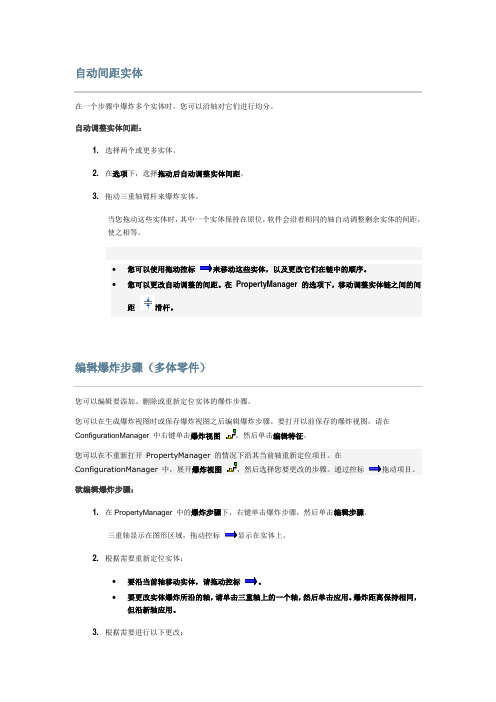
自动间距实体在一个步骤中爆炸多个实体时,您可以沿轴对它们进行均分。
自动调整实体间距:1. 选择两个或更多实体。
2. 在选项下,选择拖动后自动调整实体间距。
3. 拖动三重轴臂杆来爆炸实体。
当您拖动这些实体时,其中一个实体保持在原位,软件会沿着相同的轴自动调整剩余实体的间距,使之相等。
•您可以使用拖动控标来移动这些实体,以及更改它们在链中的顺序。
•您可以更改自动调整的间距。
在PropertyManager 的选项下,移动调整实体链之间的间距滑杆。
编辑爆炸步骤(多体零件)您可以编辑要添加、删除或重新定位实体的爆炸步骤。
您可以在生成爆炸视图时或保存爆炸视图之后编辑爆炸步骤。
要打开以前保存的爆炸视图,请在ConfigurationManager 中右键单击爆炸视图,然后单击编辑特征。
您可以在不重新打开PropertyManager 的情况下沿其当前轴重新定位项目。
在ConfigurationManager 中,展开爆炸视图,然后选择您要更改的步骤。
通过控标拖动项目。
欲编辑爆炸步骤:1. 在PropertyManager 中的爆炸步骤下,右键单击爆炸步骤,然后单击编辑步骤。
三重轴显示在图形区域,拖动控标显示在实体上。
2. 根据需要重新定位实体:•要沿当前轴移动实体,请拖动控标。
•要更改实体爆炸所沿的轴,请单击三重轴上的一个轴,然后单击应用。
爆炸距离保持相同,但沿新轴应用。
3. 根据需要进行以下更改:•选择实体以添加到爆炸步骤。
•通过用右键单击并选取删除从步骤中删除实体。
•更改设置。
•更改选项。
4. 单击应用来预览更改。
单击撤消不必要的更改。
5. 单击完成以完成此操作。
添加爆炸直线若想将爆炸直线添加到爆炸视图,使用爆炸直线草图(一种3D 草图)。
欲插入爆炸直线草图:1. 单击爆炸直线草图(装配体工具栏)或插入> 爆炸直线草图。
爆炸草图工具栏出现。
布路线激活,步路线PropertyManager 打开。
2. 使用以下添加爆炸直线:•步路线(爆炸草图工具栏)•转折线(爆炸草图工具栏)•其他3D 草图工具(草图工具栏)爆炸直线草图中的所有直线以幻影线显示。
Solidworks如何制作动画1

Solidworks如何制作动画11点击窗⼝下⽅的"运动算例1"可以弹出动画的⾯板,右击该"运动算例1"还可以对这个动画窗⼝重命名等操作。
2 我们从最简单的动画开始,假设图⽰装配体,想要把它从完全收缩到完全张开,再收回做成⼀个动画3 我们知道只有在物资动⼒的情况下移动零部件才能实现带动4 单纯的标准拖动并不会考虑限制(这在制作动画的时候⼀般是不允许的,因为我们要的是模拟真实的运动,⽽真实的运动不可能拖出来)5 然⽽在运动算例中物资动⼒并不可选(也就是说我们不可能在物资动⼒的情况下拖动⼀下,然后到⼀个新的时间点)6 所以我们必须在正常编辑的情况下拉到⼀个合适的位置,然后保存这个状态,然后⽣成动画,⽽不是在动画窗⼝中随意的拖动,这样很容易造成实际并不存在的运动(⽐如⼲涉),具体的操作步骤如下:在物质动⼒的情况下移回起始点,注意此时是在"模型"状态⽽不是"运动算例1",然后点击移动零部件的对勾表⽰移动完成随后出现了运动算例2,并且第⼀帧的状态就是我们刚才调好的完全缩回的状态。
(注意"运动算例1"仍然是我们没有缩回之前的状态,我们不管他)然后回到模型窗⼝,拖动到图中所⽰的位置(第⼀层刚被拉开,第⼆层还没有开始被拉动),有⼈可能会问,我怎么知道拖动到什么地步刚好拉完第⼀层?这个问题很简单,因为我们是往回拖,先全部拖出来,然后⿏标按住第⼆层往回拖,即可把第⼆层全部拖回去了,⽽第⼀层⼀定是全部拖出来了。
我们要的只是这个结果,完成之后还是点击对勾,移动完成。
还是右击"运动算例1"⽣成新的运动算例,然后就有了"运动算例3"我们在第⼀帧上⾯(只有第⼀帧)任意⼀个菱形上⿏标左键单击,该菱形会变⾊,然后右击选择"选择所有",然后所有菱形都变⾊了。
然后右击选择"复制"回到"运动算例2",在希望的位置(⽐如第四秒)的地⽅右击粘贴,会发现此时第0秒到第4秒的时间段已经被填满了。
solidworks动画完全教程

Solidworks动画完全教程动画是用连续的图片来表述物体的运动,给人的感觉更直观和清晰。
SolidWorks利用自带插件Motion可以制作产品的动画演示,并可做运动分析。
本章主要介绍运动算例简介、装配体爆炸动画、旋转动画、视像属性动画、距离和角度配合动画以及物理模拟动画。
重点与难点1运动算例简介2装配体爆炸动画3旋转与视像动画4距离与角度配合动画5物理模拟动画solidworks2013动画设计概述运动算例简介运动算例是装配体模型运动的图形模拟,可将诸如光源和相机透视图之类的视觉属性融合到运动算例中。
可从运动算例使用MotionManager运动管理器,此为基于时间线的界面,包括以下运动算例工具。
1)动画(可在核心SolidWorks内使用):可使用动画来演示装配体的运动,例如添加马达来驱动装配体一个或多个零件的运动;使用设定键码点在不同时间规定装配体零部件的位置。
2)基本运动(可在核心SolidWorks内使用):可使用基本运动在装配体上摸仿马达、弹黄、碰撞以及引力,基本运动在计算运动时考虑到质量。
3)运动分析(可在SolidWorks premium的SolidWorks Motion插件中使用):可使用运动分析在装配体上精确模拟和分析运动单元的效果(包括力、弹簧、阻尼以及摩擦).运动分析使用计算能力强大的动力求解器,在计算中考虑到材料属性、质量及惯性。
solidworks时间线时间线是动画的时间界面,它显示在动画【特征管理器设计树】的右侧。
当定位时间栏、在图形区域中移动零部件或者更改视像属性时,时间栏会使用键码点和更改栏显示这些更改。
时间线被竖直网格线均分,这些网络线对应于表示时间的数字标记。
数字标记从00:00:00开始,其间距取决于窗口的大小。
例如,沿时间线可能每隔1秒、2秒或者5秒就会有1个标记,如图10-1所示。
如果需要显示零部件,可以沿时间线单击任意位置,以更新该点的零部件位置。
solidworks新手入门之_渲染爆炸图及动画解读

4、主菜单PhotoWorks/渲染
四、更改光源
1. 在 特征树上单击光源文件夹。 2. 双击环境光源,将强度设为0.1。 3. 点击编辑 颜色,使 用基本颜 色设定颜 色,确定
4、选右侧 ,点击多 光源拖动图。
5、PhotoWorks/渲染
6、也可直接拖放所选外观到模型或特征管 理器,渲染 。
二、编辑外观 1、主菜单选photoworks/外观 , 左侧对 话框即可定义透明度和颜色,确定。
2、主菜单PhotoWorks/渲染
。
3、也可在主菜单选photoworks/外观 , 在颜色标签上分别输入相应数值定义模型 的颜色。 红色240 绿色 20 蓝色 50 确定。 4、单击 渲染
第九章 渲染爆炸和动画
第一节 PhotoWorks渲染
给实体添加逼真的图像。
安装PhotoWorks插件: 在打开渲染对象之前 1、单击工具/插件。 2、选择 PhotoWorks 及启动,单击确 定。
3、photoworks工具 栏单击选项 , 在文件属性标签上 的反走样品质下选 “中”。由此在渲染 预览时所需时间最 少。当创建最终渲 染模型时再将反走 样品质设定调高, 以获取更平滑图像。
6、单击 PhotoWorks 工具栏上的 渲染到文件 保存为图片。
第二节 爆炸与动画
对装配体装配过程进行演示 仿真装配体对零件的加工过程 可以生成.avi文件进行播放
使用动画工具可以进行以下操作:
1、旋转模型 2、生成爆炸视图 3、使用爆炸视图生成动画 4、指定逐步的动画顺序 5、给动画添加更多的步骤
4、编辑外观 使模型外 观更逼真, 在高级的 照明度项 下输入: 漫射度0.3 光泽度0.2 反射度0.15
- 1、下载文档前请自行甄别文档内容的完整性,平台不提供额外的编辑、内容补充、找答案等附加服务。
- 2、"仅部分预览"的文档,不可在线预览部分如存在完整性等问题,可反馈申请退款(可完整预览的文档不适用该条件!)。
- 3、如文档侵犯您的权益,请联系客服反馈,我们会尽快为您处理(人工客服工作时间:9:00-18:30)。
6、也可直接拖放所选外观到模型或特征管 理器,渲染 。
二、编辑外观 1、主菜单选photoworks/外观 , 左侧对 话框即可定义透明度和颜色,确定。
2、主菜单PhotoWorks/渲染
。
3、也可在主菜单选photoworks/外观 , 在颜色标签上分别输入相应数值定义模型 的颜色。 红色240 绿色 20 蓝色 50 确定。 4、单击 渲染
4、主菜单PhotoWorks/渲染
四、更改光源
1. 在 特征树上单击光源文件夹。 2. 双击环境光源,将强度设为0.1。 3. 点击编辑 颜色,使 用基本颜 色设定颜 色,确定
4、选右侧 ,点击多 光源拖动图例的滚动条 选取光源图例,将其拖 动到模型视图中的任何 位置。
5、PhotoWorks/渲染
一、添加材质
1、主菜单选Photoworks/外观 。
2、点击 ,出现右侧对话框。可选择外观、 布景、贴图或光源,将外观依次展开。
3、单击 ,逐级展开外观的树状右侧金属项下的抛光钢图样,定义 左侧对话框中外观文件,确定。
5、主菜单选photoworks选渲染
第九章 渲染爆炸和动画
第一节 PhotoWorks渲染
给实体添加逼真的图像。
安装PhotoWorks插件: 在打开渲染对象之前 1、单击工具/插件。 2、选择 PhotoWorks 及启动,单击确 定。
3、photoworks工具 栏单击选项 , 在文件属性标签上 的反走样品质下选 “中”。由此在渲染 预览时所需时间最 少。当创建最终渲 染模型时再将反走 样品质设定调高, 以获取更平滑图像。
选择打开一个装配体
1、点击插入/新建运动算例
2、爆炸视图制作 方法一:点击动画向导
,选爆炸
设定整个动画时间长度和起始时间,完成。
3、选
即可选择播放模式。
4、选播放
,或从头播放
进行演示;
方法二:主菜单/插入/点击爆炸视 图 ,自动生成爆炸图。
3、点击爆炸步骤1 ,按右键,即可对爆炸步 骤1进行编辑。
4、编辑外观 使模型外 观更逼真, 在高级的 照明度项 下输入: 漫射度0.3 光泽度0.2 反射度0.15
三、添加背景
1、主菜单选 Photoworks/ 布景
2、在布景编辑器中选木地板房间,单击 应用,关闭。
3、在房间标签中设定布景尺寸,在大小/ 对齐项下选保留长度/宽度比例;在与之 对齐选模型 X-Z平面;输 入如右图数 值,在北行 点击 ,应 用,单击关 闭。
6、单击 PhotoWorks 工具栏上的 渲染到文件 保存为图片。
第二节 爆炸与动画
对装配体装配过程进行演示 仿真装配体对零件的加工过程 可以生成.avi文件进行播放
使用动画工具可以进行以下操作:
1、旋转模型 2、生成爆炸视图 3、使用爆炸视图生成动画 4、指定逐步的动画顺序 5、给动画添加更多的步骤
按
,将所生成的动画保存为AVI格式。
直接选文件/打开,点击配置管理器 显示树状结构。
,
选爆炸视图1,按右键选动画爆炸(或动画解 除爆炸),出现动画控制器, 自动播放动画。
